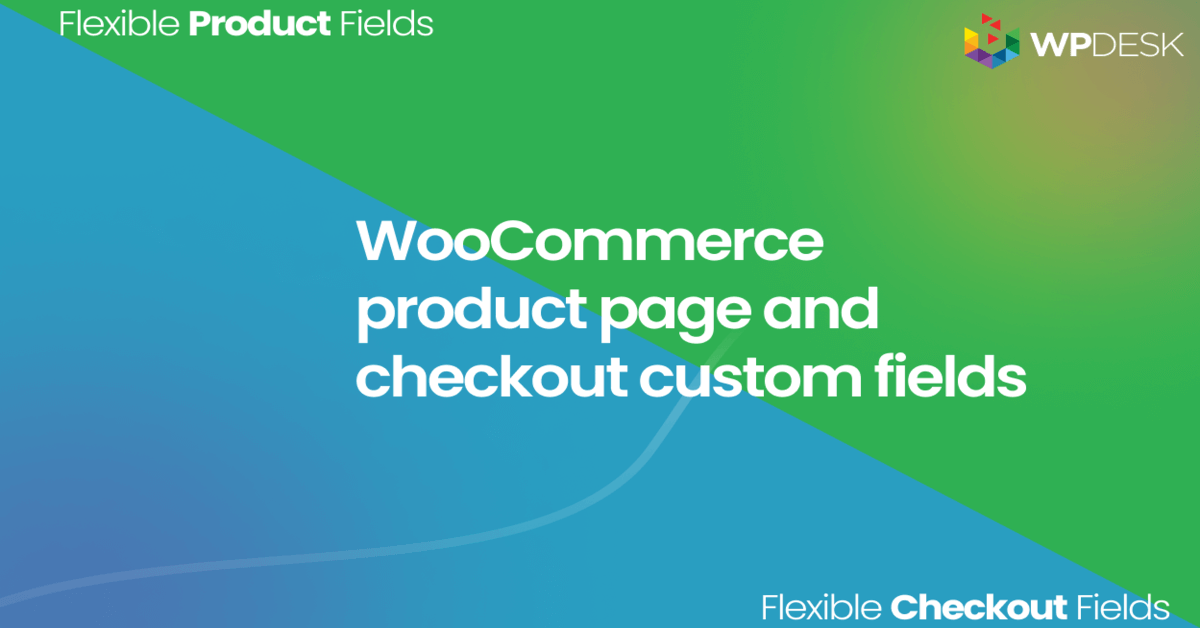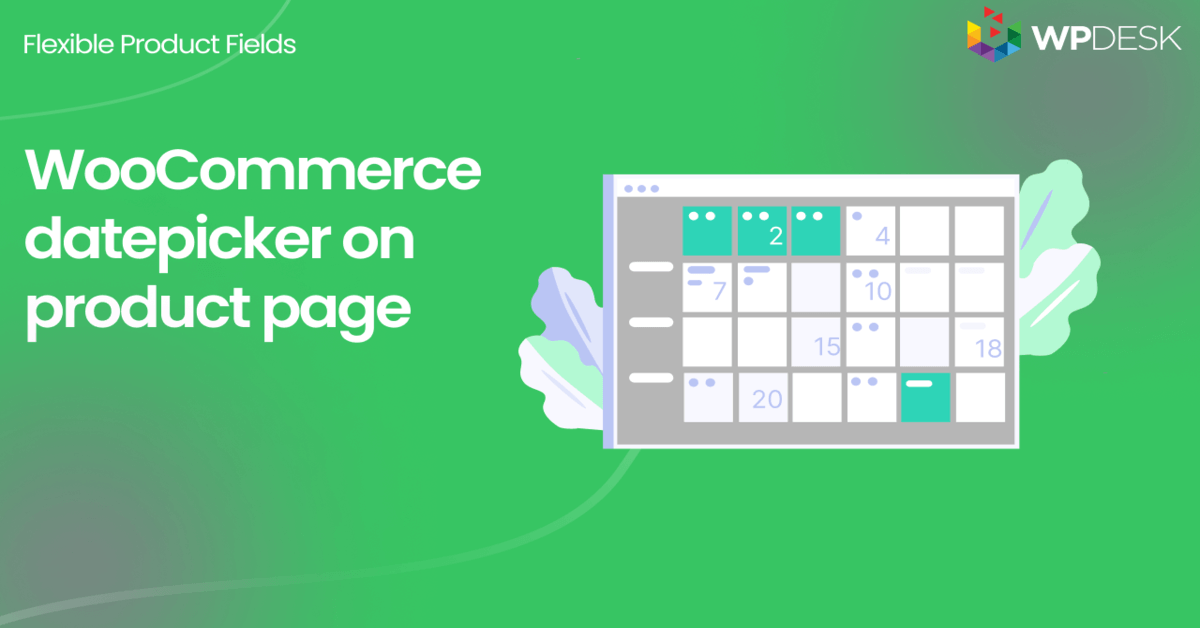Impostazione di WooCommerce per ristoranti con il miglior plug-in per l'ordinazione di ristoranti!
Pubblicato: 2021-08-07Una grande percentuale di ristoranti e altri ristoranti vende online come negozi WooCommerce. Un suggerimento aggiuntivo nel negozio WooCommerce è un metodo interessante per questa attività per aumentare i profitti in tempi difficili. Impariamo come implementare alcuni miglioramenti in WooCommerce per ordinare con successo i ristoranti online!
Hai notato che il tuo ristorante riceve meno visite nella realtà post-pandemia? Il tuo ristorante sta approfittando degli ordini online per aumentare le vendite?
Oggi imparerai come aumentare le tue entrate con WooCommerce, vendendo prodotti personalizzati, ricevendo suggerimenti e ordinando online. Vediamo il tuo ristorante online con WooCommerce !
Sommario
- WooCommerce per ristoranti: come iniziare?
- Personalizza i prodotti WooCommerce per i ristoranti
- WooCommerce per ristoranti: aggiungi suggerimenti con un campo casella di controllo
- Plugin per l'ordinazione del ristorante: aggiungi suggerimenti con un campo Seleziona
- Riepilogo e altro sul plug-in
WooCommerce per ristoranti: come iniziare?
Vediamo come portare il tuo ristorante online con WooCommerce per entrate aggiuntive!
- Usa WordPress come CMS (sistema di gestione dei contenuti) per creare il tuo sito web .
- Ottieni hosting e un dominio e installa WordPress .
- Qui puoi utilizzare il sito web del tuo ristorante e ottenere clienti senza vendere online.
- Potenzia il tuo sito web con WooCommerce : installa un plug-in gratuito per vendere online.
- Guarda film sull'impostazione di WooCommerce, leggi i post del nostro blog e articoli utili o assumi una persona che ti aiuti in questo.
- Ora configura WooCommerce per iniziare a vendere online prodotti per ristoranti. Leggi i prodotti WooCommerce!
- Successivamente, personalizza il tuo negozio con plugin gratuiti ed estensioni PRO per migliorare il tuo WooCommerce.
- Installa il nostro plug-in gratuito per adattare i prodotti del tuo ristorante per ordinare, ottenere mance e clienti abituali.
- Migliora il tuo ristorante e usa il canale online per aumentare le tue vendite! E miglioralo!
In caso di domande , si prega di lasciare un commento qui sotto. Potremo scrivere di più sulle cose che ti interessano!
Personalizza i prodotti WooCommerce per i ristoranti
Abbiamo creato un plug-in per aiutarti a vendere prodotti personalizzabili in WooCommerce in pochi minuti !
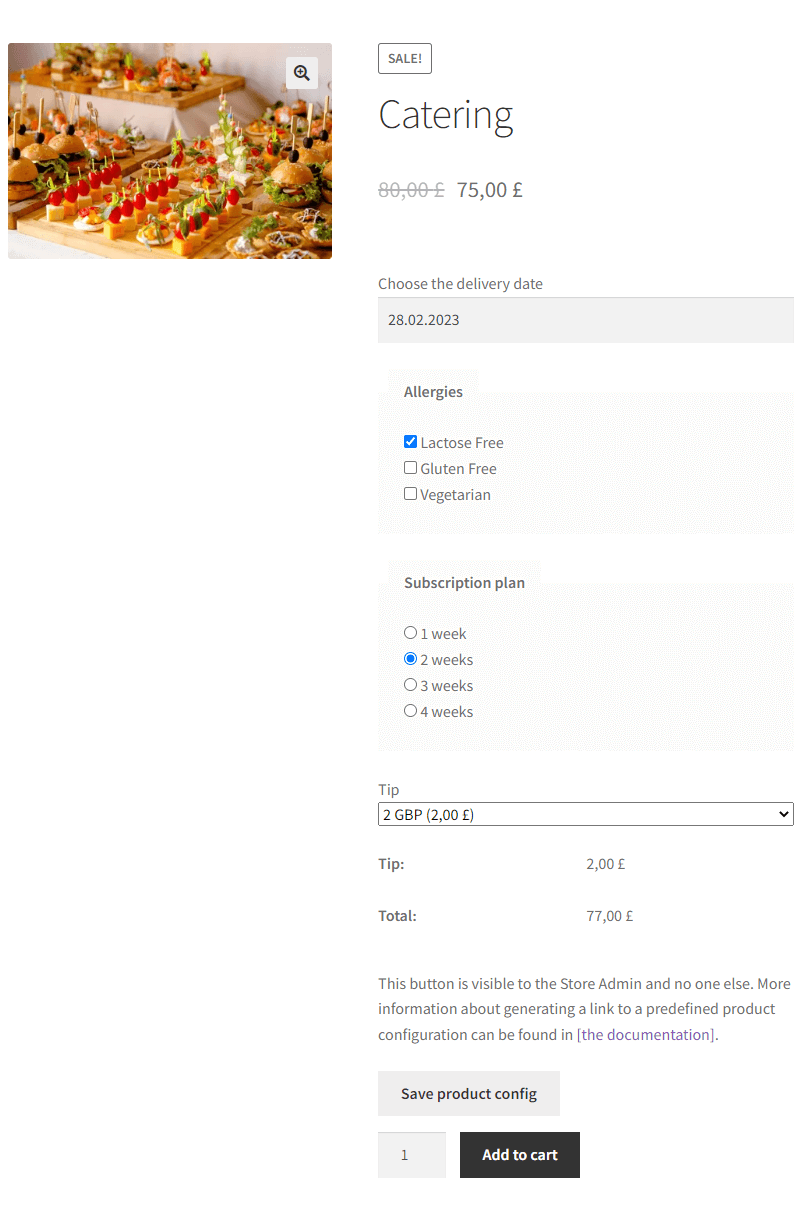
Plugin ristorante WooCommerce
Il plug-in Flexible Product Fields fornisce ulteriori campi di configurazione del prodotto nella pagina del prodotto del negozio WooCommerce. Per i ristoranti (dove i prodotti sono pasti) questi sono campi per indicare opzioni come Checkbox o Select .
Scarica il plugin gratuito e inizia a vendere online.
Campi di prodotti flessibili WooCommerce
Crea una procedura guidata del prodotto per vendere incisioni, confezioni regalo, messaggi regalo, biglietti da visita, francobolli e facoltativamente addebitarli (fissi o percentuali).
Scarica gratis oppure Vai su WordPress.orgWooCommerce per ristoranti: aggiungi suggerimenti con un campo casella di controllo
Non tutte le culture accolgono con favore una mancia al ristorante. Questo comportamento è percepito come negativo o addirittura irrispettoso in diversi paesi asiatici. Ma aggiungere qualche soldo al conto è ancora un bel gesto nei paesi occidentali.
‼️ Ci sono due posti nel negozio WooCommerce in cui ha senso inserire un campo tip. La prima è una sottopagina del prodotto. Puoi aggiungere un suggerimento con il plugin che ti ho mostrato sopra.
Succede che ci sono altri campi per facilitare la configurazione del piatto (es. condimenti per la pizza) quindi un campo in più sembrerà naturale.
Il secondo posto è il modulo Checkout . L'importo totale da pagare è mostrato lì, in modo che il cliente possa giudicare quale importo della mancia sarà adeguato.
Come aggiungere un suggerimento alla pagina del prodotto
Vediamo ora come ottimizzare il tuo ristorante WooCommerce lasciando che i clienti lascino mance con un campo checkbox!
Questo campo funzionerà al meglio se il ristorante preferisce un importo o una percentuale specifica del prezzo del pasto. Il cliente non ha molta scelta: selezionerà tale casella di controllo o la ignorerà.
Aggiungi nuovi campi prodotto
Aggiungi un nuovo gruppo con campi (fai clic sul pulsante Aggiungi nuovo ) o modifica un gruppo esistente. Quando crei un nuovo gruppo, assegnalo a un singolo prodotto o a tutti.
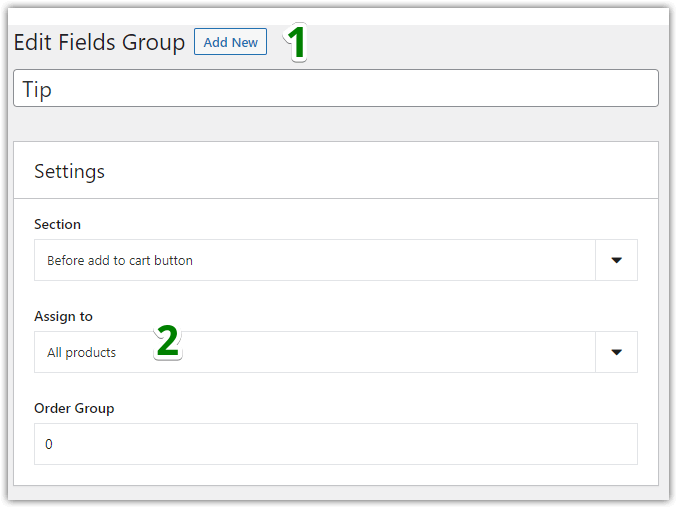
Aggiunta di un nuovo campo casella di controllo Scegli il tipo di campo personalizzato
Imposta il Tipo di campo su Casella di controllo . Inserisci l' etichetta .
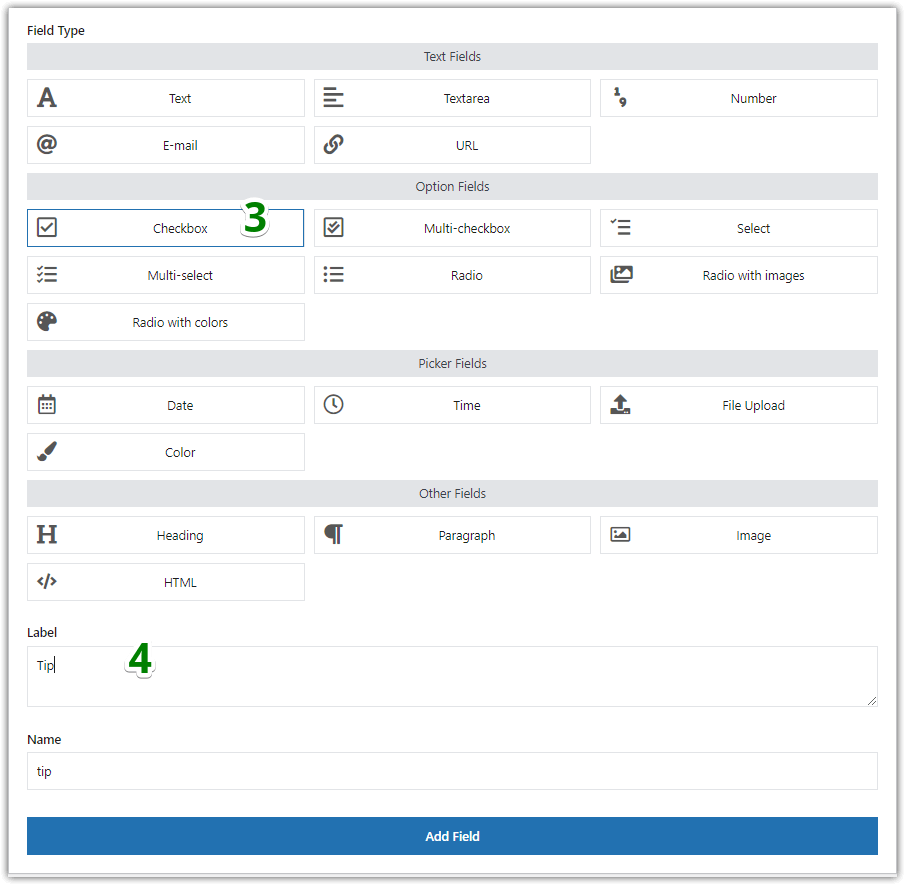
Seleziona il campo della casella di controllo e inserisci un'etichetta Configura il campo
Non selezionare la casella di controllo Obbligatorio .
Successivamente, inserisci un valore quando selezionato . Questo è il testo che apparirà accanto all'etichetta del campo (es. nel Carrello) se il cliente seleziona la checkbox. Inserisci qui ad es. Sì .
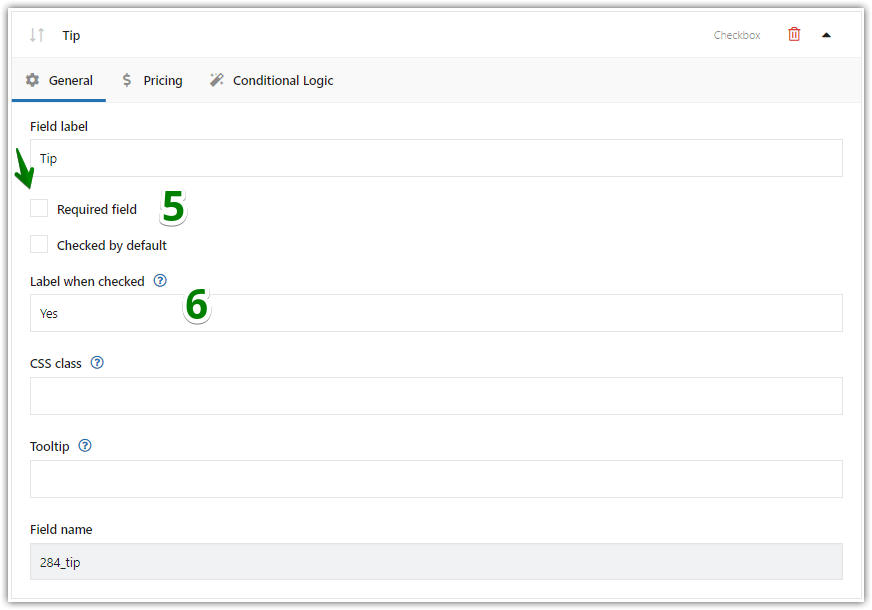
Deseleziona il campo Obbligatorio e imposta Etichetta quando selezionato Prezzi (PRO)
Successivamente, puoi decidere il metodo per calcolare/aggiungere una mancia.
Vai alla scheda Prezzi . Seleziona un tipo di prezzo . L'opzione Fissa indica un importo fisso. L'opzione Percentuale aggiungerà la mancia nel negozio WooCommerce come percentuale del prezzo base del pasto. La percentuale cambia in un importo specifico.

Quindi, dai un nome al Prezzo . Questo è l'importo o la percentuale della mancia.
Infine, fai clic sul pulsante Aggiorna e salva le impostazioni di prezzo per il campo.
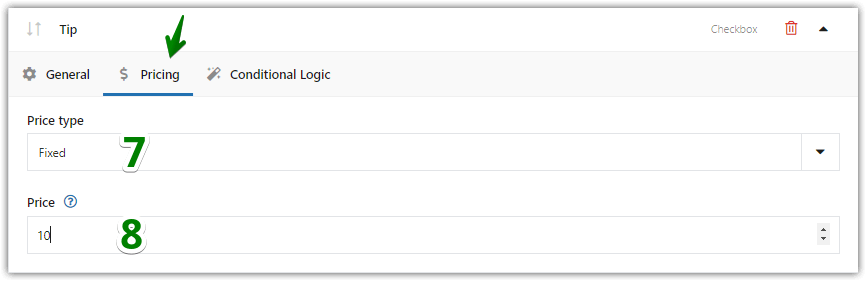
Campo casella di controllo: scheda Prezzi La scheda Prezzi è disponibile nella versione PRO del plug-in.Aggiungi un suggerimento per i ristoranti in WooCommerce
E questo è tutto, diamo un'occhiata a come appare sulla pagina del prodotto:
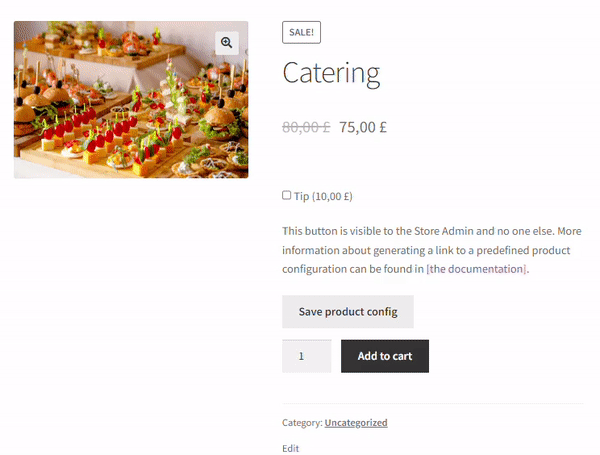
Suggerimento sulla pagina del prodotto: aggiunta una casella di controllo
Plug-in per l'ordinazione di ristoranti WooCommerce: aggiungi suggerimenti con un campo Seleziona
Puoi incoraggiare a lasciare la mancia anche aggiungendo un altro tipo di campo: il campo Seleziona .
Questo campo consente al cliente di selezionare una delle opzioni di mancia. Il cliente deciderà se lasciare la mancia e quanto . Se non sceglie una delle opzioni dall'elenco, nessun importo verrà aggiunto al conto.
- Innanzitutto, aggiungi un nuovo gruppo con i campi (fai clic sul pulsante Aggiungi nuovo ) o modifica un gruppo esistente. Quando crei un nuovo gruppo, assegnalo ad esempio a un singolo prodotto o categorie.
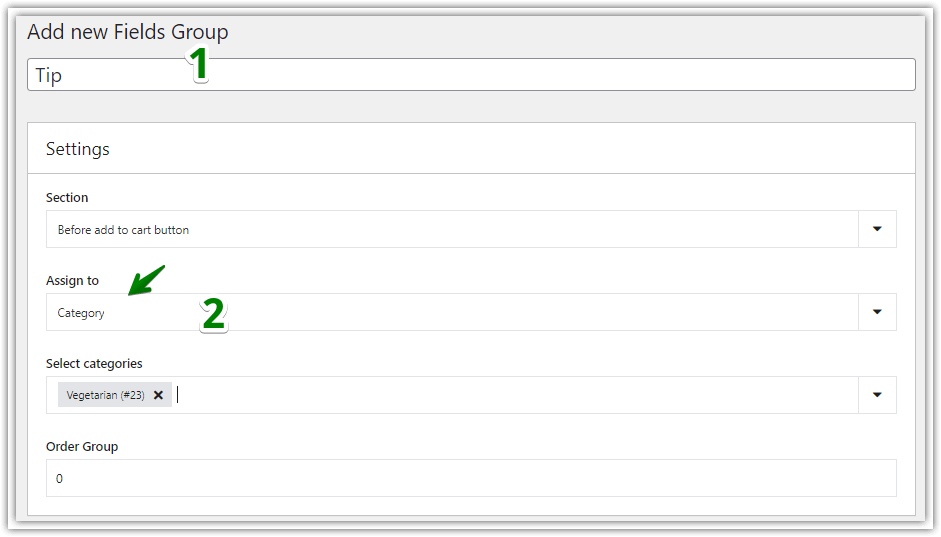
Aggiungi un nuovo gruppo di campi - Quindi, imposta il Tipo di campo su Seleziona e inserisci un'Etichetta.
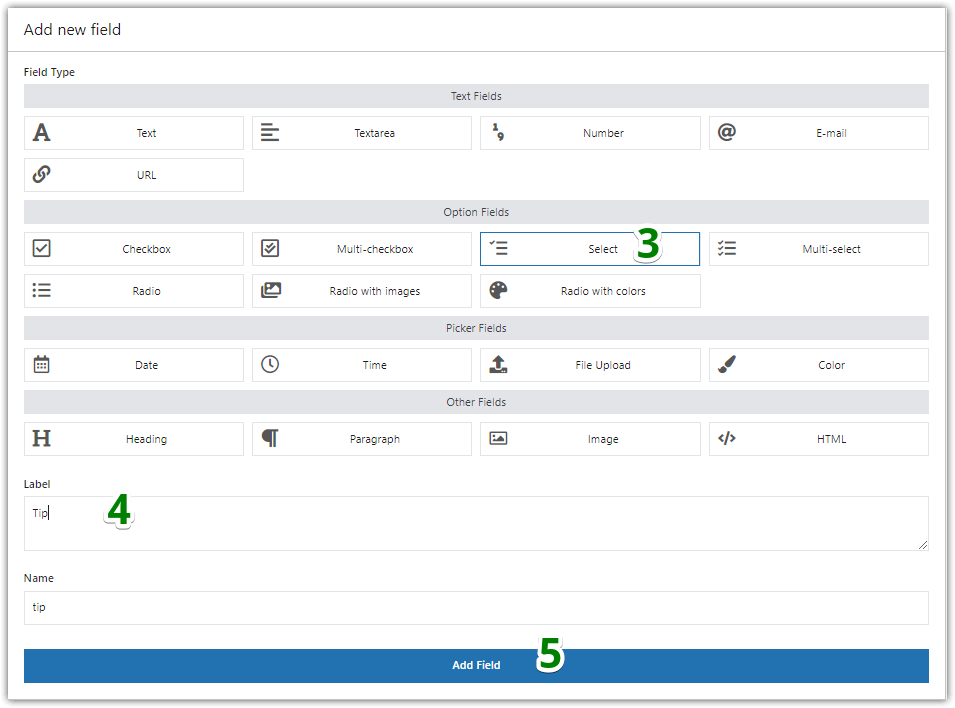
Aggiungi il campo di selezione e definisci l'etichetta - Non selezionare la casella di controllo Obbligatorio .
- Successivamente, inserisci il testo segnaposto . Questo testo apparirà come prima opzione nell'elenco a discesa. Entra qui ad es. Seleziona una delle opzioni .
- Aggiungi almeno due opzioni per un diverso importo di mancia.
- Quindi, inserisci un Valore e un'Etichetta per ciascuna delle opzioni.
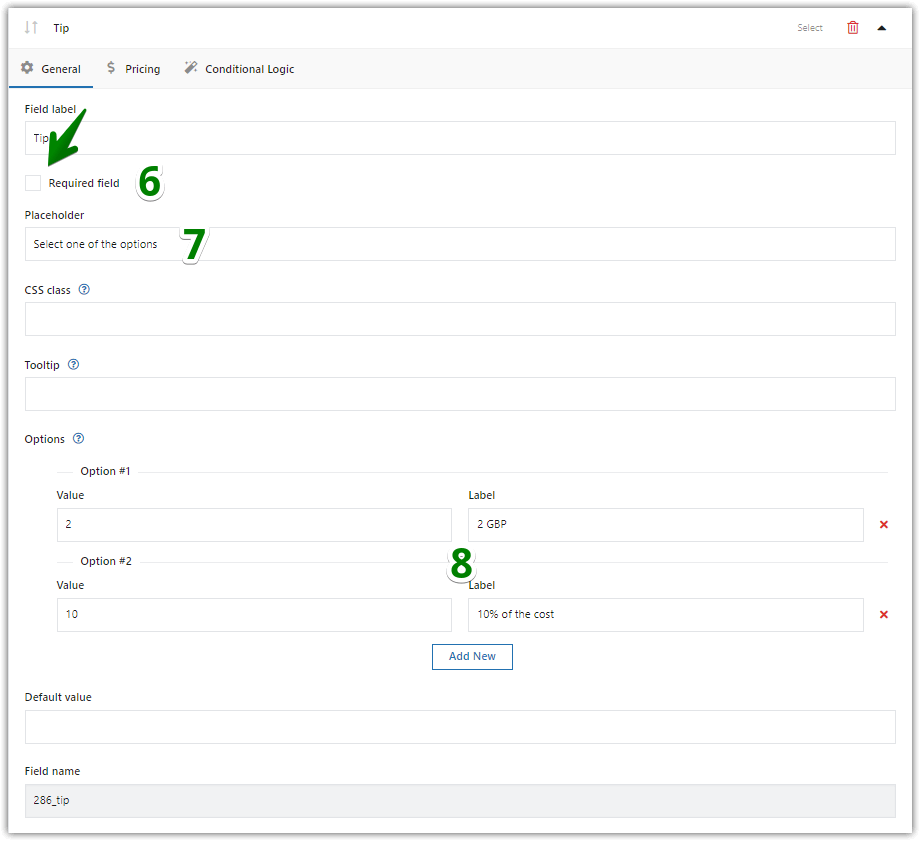
Aggiungi alcune opzioni al tuo campo select-type - Ora vai alla scheda Prezzi. Seleziona il tipo di prezzo e il prezzo per ciascuna delle opzioni.
- Infine, fai clic sul pulsante Aggiorna e salva queste modifiche.
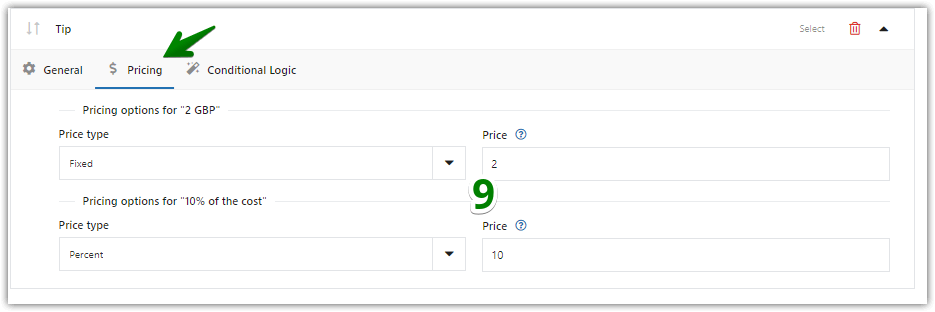
Scheda Prezzi: definisci suggerimenti per un ristorante WooCommerce La scheda Prezzi è disponibile nella versione PRO del plug-in. - Vai alla pagina del prodotto per vedere l'effetto finale:
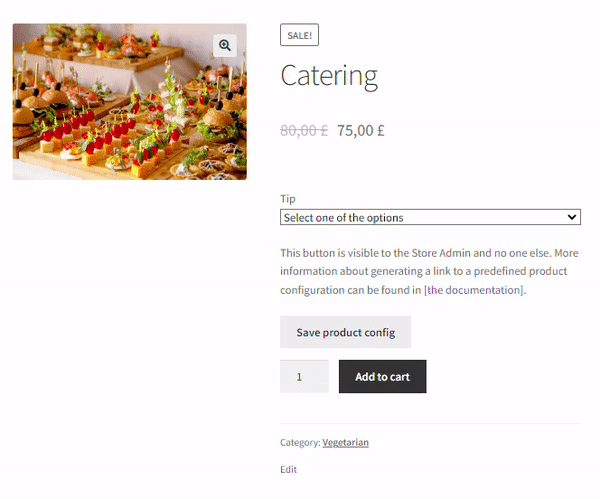
Seleziona campo: Suggerimento
Riepilogo e altro sul plug-in
Oggi hai imparato a utilizzare il plugin Flexible Product Fields PRO per ottenere suggerimenti per i ristoranti WooCommerce.
Per riassumere, WooCommerce per un ristorante è una buona scelta, anche per gli ordini online.
Inoltre, con i campi personalizzati puoi vendere molto meglio i prodotti e i servizi del tuo ristorante !
Il plugin consente di assegnare un campo a più di un prodotto. È sufficiente creare un gruppo (campo) con un suggerimento e assegnarlo all'intero menu o a categorie specifiche. Quindi non è necessario aggiungere un campo per ogni pasto uno dopo l'altro. La mancia nel negozio WooCommerce è quindi globale.
Riguarda le opzioni che il cliente ha per scegliere una mancia . La soluzione più semplice è una normale checkbox con un prezzo assegnato (fisso o percentuale). Con più opzioni, sarà necessario inserire un campo con un elenco a discesa o, ad esempio, una Radio (funziona come Seleziona).
Le informazioni sull'opzione mancia selezionata appariranno quindi nel carrello e nella pagina di pagamento. Una nota sulla mancia apparirà anche nel riepilogo dell'acquisto (pagina di ringraziamento) e nel pannello WP (durante la modifica dell'acquisto).
Campi di prodotti flessibili PRO WooCommerce $ 59
Crea una procedura guidata del prodotto per vendere incisioni, confezioni regalo, messaggi regalo, biglietti da visita, francobolli e facoltativamente addebitarli (fissi o percentuali).
Aggiungi al carrello o Visualizza dettagli